- Як освоїти Outlook
- Як зберегти електронні листи Outlook на жорсткому диску
- Як зашифрувати електронні листи в Outlook
- Як синхронізувати календар Google з Microsoft Outlook
- Як відкликати електронну пошту в Microsoft Outlook
- Як змінити шрифт за замовчуванням в Outlook
Microsoft Outlook є однією з найпопулярніших служб електронної пошти, доступних сьогодні. Ви можете додати свою Gmail, Hotmail і навіть робочу електронну пошту до програми на комп’ютері та мобільному пристрої.
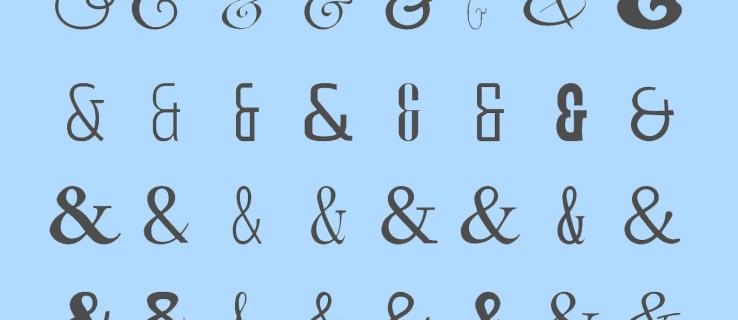
Outlook надає всі ваші електронні листи в одному місці. Але ще одна дуже зручна функція — це можливість налаштовувати електронні листи. Незалежно від того, чи бажаєте ви запланувати відправку пізніше, синхронізувати свій календар або навіть змінити шрифт, ця програма має все.
Залежно від повідомлення, яке ви намагаєтеся передати, ваш шрифт багато говорить. Для професійних електронних листів краще використовувати стандартний шрифт Times New Roman або Calibri. Однак, якщо ви хочете трохи оживити свої електронні листи, є також безліч інших шрифтів.
Ця стаття покаже вам, як змінити шрифт у Outlook, але ми також розглянемо кілька інших хитрих прийомів, щоб зробити вашу електронну пошту найкращою.
Як змінити шрифт в Outlook – За електронною поштою
Перша частина, яку ми розглянемо, — це те, як змінити шрифт у новому електронному листі. Для цього виконайте такі прості дії:
Відкрийте Outlook і натисніть «Нова пошта»

Змініть шрифт угорі

Коли це буде завершено, просто введіть свою електронну пошту та обов’язково додайте тему в темі, перш ніж надсилати її.
Як змінити шрифт за замовчуванням – Mac
Якщо ви завзятий письменник або відправник електронної пошти, то вам, швидше за все, віддає перевагу шрифт, який відрізняється від поточного за замовчуванням Outlook: Calibri. Якщо це так, давайте розглянемо, як змінити шрифт за замовчуванням на те, що вам подобається:
Натисніть «Outlook» у верхньому правому куті вашого Mac

Натисніть «Налаштування»

Натисніть «Шрифти»

Натисніть на параметри шрифтів і змініть свій шрифт

Змініть шрифт за замовчуванням – Windows
Користувачі Windows можуть виконати такі дії:
Перейдіть до Файл Тоді вкладка Параметри, тоді Пошта.

Натисніть «Канцелярські товари та шрифти»
Натисніть на Скласти повідомлення, тоді 'Канцтовари та шрифти, 'тоді в'Персональні канцелярські товари' вкладка перейти до будь-якого Нові повідомлення пошти або Відповідь або пересилання повідомлень.

Знайди Шрифт вкладку, а потім виберіть, який шрифт ви хочете використовувати.

Як змінити шрифт за замовчуванням – веб-браузер
Нижче наведено кроки для зміни шрифту, якщо ви віддаєте перевагу веб-браузер
Виберіть Опції
Знайди Налаштування гвинтик і клацніть його у верхньому правому куті.

Натисніть «Переглянути всі налаштування Outlook»

Натисніть «Написати та відповісти» у меню

Прокрутіть вниз і виберіть потрібний шрифт

Коли закінчите, натисніть «Зберегти».
Створення вашого підпису
Наявність чудового підпису є однією з найбільших переваг вашої електронної пошти. Він автоматично додається до кожного повідомлення, яке ви надсилаєте з цього облікового запису електронної пошти. Підпис надає одержувачу відповідну інформацію, наприклад;
- Хто ти
- Де ви працюєте
- Який твій титул
- Яка ваша контактна інформація
- Додатково* Відмова від відповідальності щодо політики компанії щодо письмових комунікацій
Щоб створити свій підпис, зробіть це:
Натисніть опцію «Написати та відповісти».

Введіть свій підпис і налаштуйте, а потім натисніть «Зберегти»

Ви можете автоматично включати свій підпис у кожну електронну пошту або лише в ті, які ви створюєте. Вибір за вами!
Чи потрібно вносити ці зміни для кожного джерела Outlook, який я використовую?
Так, на жаль, Outlook, схоже, не спілкується сам із собою на інших платформах. Якщо ви зміните шрифт за замовчуванням на своєму Mac, вам потрібно буде зробити це знову на комп’ютері з Windows.
Чому не з’явився мій підпис?
Вам потрібно буде створити свій підпис для кожної версії Outlook, яку ви використовуєте. Отже, якщо ви створили його на своєму комп’ютері з Windows на роботі, він не буде перенесено на outlook.com.
Як я можу запланувати свою електронну пошту, щоб надіслати її пізніше?
Ви можете натиснути маленьку стрілку спадного меню, розташовану на тій самій кнопці, що й кнопка «Надіслати». Це дасть вам календар, щоб запланувати надсилання електронної пошти пізніше.

